在浏览网页时,尤其是使用较旧版本的Internet Explorer(IE)浏览器时,遇到“证书错误”的提示可能会让人头疼不已。这些错误不仅影响用户体验,还可能威胁到网络安全。下面,我们就来一步步探讨如何解决IE浏览器中遇到的网页证书错误问题,确保您的网络浏览既顺畅又安全。
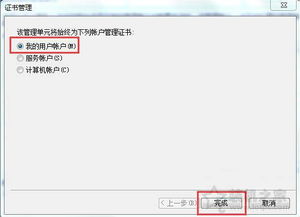
首先,了解证书错误出现的原因至关重要。证书错误通常是由于以下几种情况造成的:

1. 证书过期:网站使用的SSL证书已过有效期。
2. 证书颁发机构不受信任:浏览器不认识或不信任颁发该证书的机构。
3. 证书域名不匹配:证书上的域名与当前访问的网址不一致。
4. 证书被撤销:证书因某种原因(如泄露)已被颁发机构撤销。
5. 系统时间错误:如果您的计算机时间设置不正确,也可能会导致证书验证失败。
在尝试任何复杂的解决方案之前,最简单的第一步是检查您的计算机时间和日期设置是否正确。错误的系统时间经常是导致SSL证书验证失败的原因之一。
Windows系统:点击屏幕右下角的时间和日期,选择“调整日期/时间”,确保时区设置正确,并启用“自动设置时间”选项。
有时候,浏览器缓存或Cookies中的旧数据可能会导致证书验证问题。尝试清除这些数据可能有助于解决问题。
在IE浏览器中:
1. 点击右上角的“工具”图标(或按Alt+X),选择“Internet选项”。
2. 在“常规”标签页下,点击“删除”按钮。
3. 勾选“临时Internet文件和网站文件”、“Cookies和网站数据”,然后点击“删除”。
4. 重启浏览器后尝试重新访问网页。
如果证书颁发机构是可信的,但IE浏览器仍然报错,您可能需要手动将颁发机构的根证书添加到受信任的根证书颁发机构存储中。
添加证书:
1. 当IE浏览器显示证书错误时,点击“继续浏览此网站(不推荐)”。
2. 在地址栏旁边,点击证书错误图标(通常是一个红色的锁或感叹号)。
3. 查看证书信息,点击“安装证书”。
4. 选择“将所有证书放入下列存储”,然后点击“浏览”。
5. 选择“受信任的根证书颁发机构”,点击“确定”,然后完成安装。
确保您访问的网站确实是您想要访问的,并且网站的安全证书是有效的。
查看证书详情:
1. 点击地址栏旁边的证书错误图标。
2. 查看证书的有效期、颁发机构等信息,确认这些信息是否符合预期。
如果以上方法都不能解决问题,可能是因为IE浏览器版本过旧,不支持现代的加密技术。考虑升级到更新的浏览器版本,或者完全切换到其他现代浏览器,如Microsoft Edge、Google Chrome或Mozilla Firefox。
升级IE或安装新浏览器:
访问Microsoft官网下载并安装最新的IE浏览器版本,但建议直接转向使用Edge浏览器,因为IE已被微软逐渐淘汰。
或下载并安装其他流行的浏览器。
如果您确认所有设置都正确无误,但问题依旧存在,可能是网站服务器端的证书配置有问题。此时,最好联系该网站的管理员或技术支持团队,寻求他们的帮助。
遇到IE浏览器中的网页证书错误时,不要慌张。按照上述步骤逐一排查,通常都能找到解决问题的办法。首先检查系统时间和日期设置,然后清除浏览器缓存和Cookies,接着尝试手动添加信任的根证书。如果问题仍未解决,考虑更新或替换浏览器,或联系网站管理员。保持警惕,确保网络安全,享受顺畅的浏览体验。
67.21M迷你枪战精英直装科技
14.09M海棠书屋免费阅读无弹窗
38.92M区块琏工程技术人员考试聚题库
43.19MHey安卓app
74.56M恐龙卡片对决
63.13M托卡博卡的生活世界
71.11M抽签助手免费版
13.43M雷索纳斯2025版
45.34M麦斯历险记2
70.91MKHMD音乐官方正版
本站所有软件来自互联网,版权归原著所有。如有侵权,敬请来信告知 ,我们将及时删除。 琼ICP备2024021917号-13